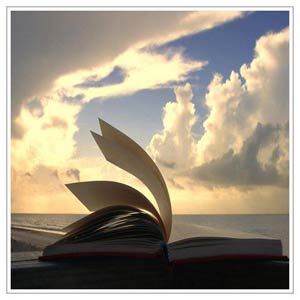سه شنبه, ۷ اسفند, ۱۴۰۳ / 25 February, 2025
حاشیه های مهم تر از متن

نگاهی به امکانات جانبی برنامه «ورد»
کمتر کسی است که از برنامه «ورد» استفاده نکرده باشد. وقتی یک نامه رسمی، رزومه یا یادداشت شخصی می نویسید، واژه پردازی دم دست تر از «ورد» مایکروسافت پیدا نمی شود. هنگامی که نوشته یی را با «ورد» می نویسید و ای میل می کنید یا با حافظه فلش به رئیس، دوست یا شرکت تجاری رقیب می دهید، ممکن است تصور کنید اطلاعاتی که می دهید تنها شامل متن سند و نامی است که بر سند نهاده اید، اما واقعیت این است که اسناد «ورد» و همچنین دیگر اسناد برنامه های مجموعه آفیس حاوی اطلاعات جانبی ارزشمندی هستند که می توانند خیلی چیزها را بروز بدهند. این اطلاعات جانبی «متادیتا» یا «ابرداده» نامیده می شوند. «متادیتا» می تواند نشان دهد مثلاً شما چند بار سند را ویرایش کرده اید، تاریخ آخرین بار ویرایش سند چه زمانی است، حتی گیرنده فایل می تواند ببیند که شما چه واژگانی را جانشین واژگان دیگر کرده اید، او می تواند نام افرادی که درگیر ایجاد فایل بوده اند را ببیند. او می تواند عناوین، کلیدواژه ها، زمان پرینت گرفتن از سند «ورد» و تاریخ ذخیره شدن آن را هم ببیند. «متادیتا»ها مختص اسناد آفیس نیستند و هر فایلی ممکن است حاوی این اطلاعات جانبی باشد، مثل فایل های تصویری و اسناد PDF هم «متادیتا» دارند. به کمک «متادیتا»ی عکس ها می توان دریافت عکس با چه دوربینی گرفته شده یا با چه برنامه یی ویرایش شده است. ممکن است با وجود خواندن این سطور متوجه اهمیت موضوع نشده باشید، اما حتماً با خواندن این سطور متوجه اهمیت «متادیتا» شده اید. رسیدن به بعضی از این اطلاعات در «ورد» بسیار ساده است. کافی است شما از منوی File، گزینه Properties را ببینید. اما بعضی از این اطلاعات حساس هم از طریق برنامه های ویژه نشان دهنده «متادیتا» قابل دسترسی هستند.
ممکن است بپرسید اگر «متادیتا»ها دردسرآفرین هستند پس چرا مایکروسافت و شرکت های دیگر هنگام ذخیره فایل ها، آنها را هم ذخیره می کنند. باید گفت «متادیتا»ها همیشه به دردنخور نیستند. تصور کنید به صورت چند نفری روی یک نوشته کار می کنید و می خواهید ببینید چه کسی چه تغییراتی روی نوشته اعمال کرده است. در این صورت «متادیتا» بسیار ارزشمند است و به کار می آید.
اما چه کنیم تا از شر «متادیتا»های «ورد» راحت شویم؟
- یک راه ساده این است که قبل از ذخیره نهایی یک فایل، از منو Tools و Options، به زبانه Security بروید و Removoe personal informations را تیک بزنید.
- راه دیگر این است که به منوی Files و Properties بروید و بعد همه اطلاعات جانبی را پاک کنید.
- شما می توانید نسخه های ویرایشی قبلی سند «ورد» خود را با رفتن به Files و Versions به دلخواه حذف کنید.
البته برنامه ها و ترفندهای جانبی برای حذف و ویرایش «متادیتا»ها وجود دارد، مثلاً برنامه MetadataTouch ۲.۰.
علیرضا مجیدی
ایران مسعود پزشکیان دولت چهاردهم پزشکیان مجلس شورای اسلامی محمدرضا عارف دولت مجلس کابینه دولت چهاردهم اسماعیل هنیه کابینه پزشکیان محمدجواد ظریف
پیاده روی اربعین تهران عراق پلیس تصادف هواشناسی شهرداری تهران سرقت بازنشستگان قتل آموزش و پرورش دستگیری
ایران خودرو خودرو وام قیمت طلا قیمت دلار قیمت خودرو بانک مرکزی برق بازار خودرو بورس بازار سرمایه قیمت سکه
میراث فرهنگی میدان آزادی سینما رهبر انقلاب بیتا فرهی وزارت فرهنگ و ارشاد اسلامی سینمای ایران تلویزیون کتاب تئاتر موسیقی
وزارت علوم تحقیقات و فناوری آزمون
رژیم صهیونیستی غزه روسیه حماس آمریکا فلسطین جنگ غزه اوکراین حزب الله لبنان دونالد ترامپ طوفان الاقصی ترکیه
پرسپولیس فوتبال ذوب آهن لیگ برتر استقلال لیگ برتر ایران المپیک المپیک 2024 پاریس رئال مادرید لیگ برتر فوتبال ایران مهدی تاج باشگاه پرسپولیس
هوش مصنوعی فناوری سامسونگ ایلان ماسک گوگل تلگرام گوشی ستار هاشمی مریخ روزنامه
فشار خون آلزایمر رژیم غذایی مغز دیابت چاقی افسردگی سلامت پوست